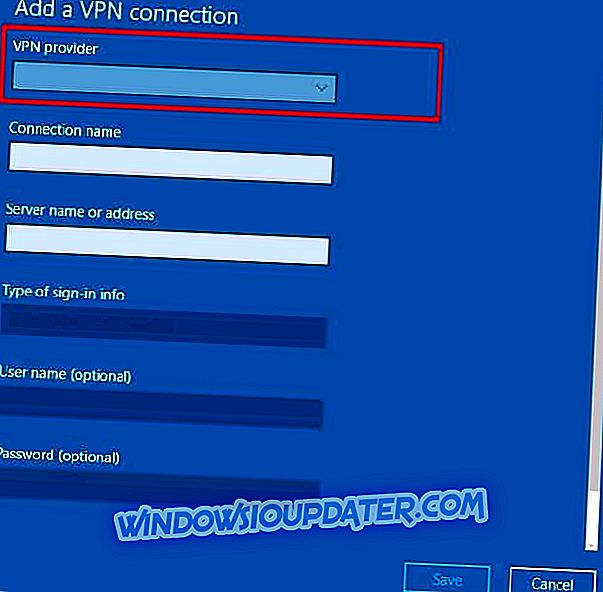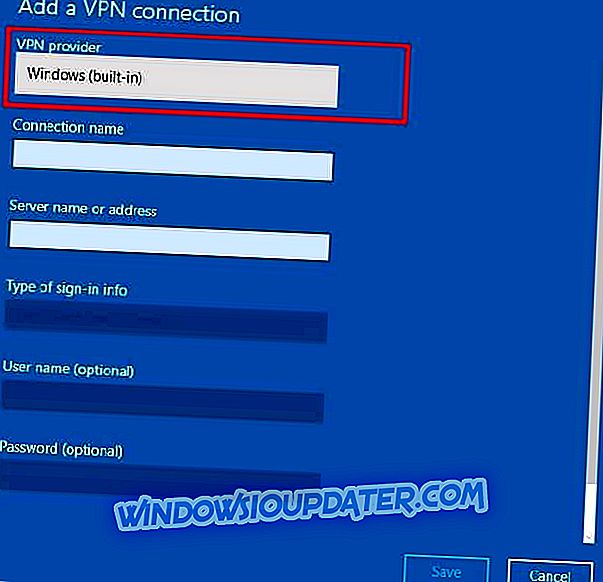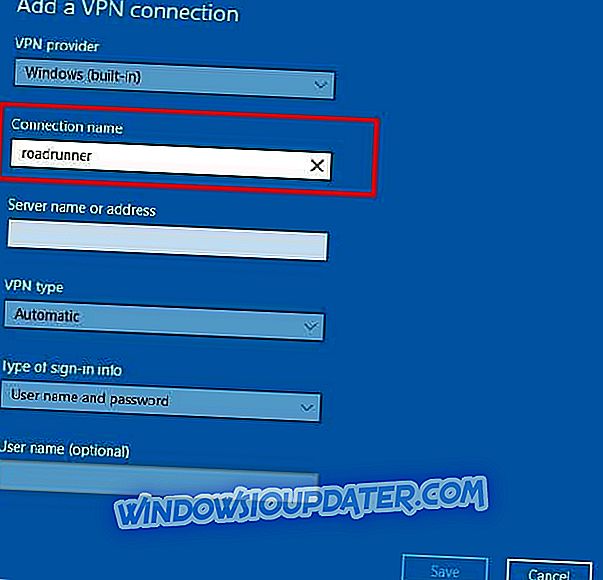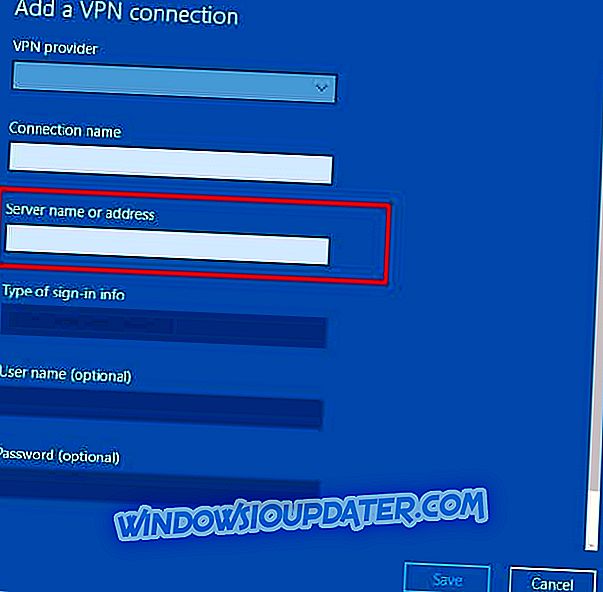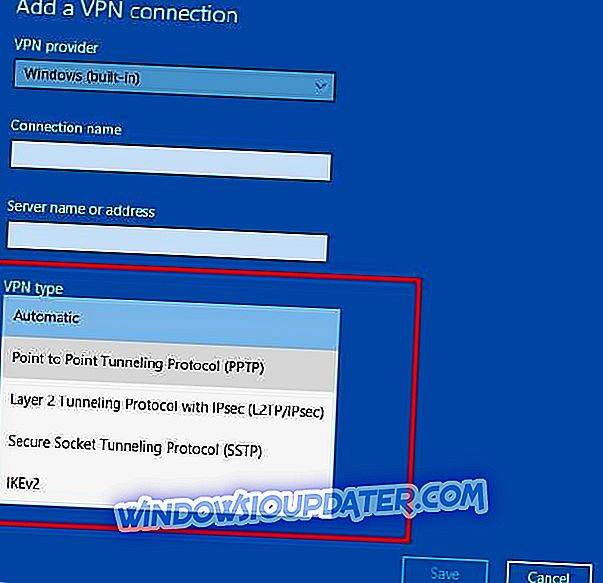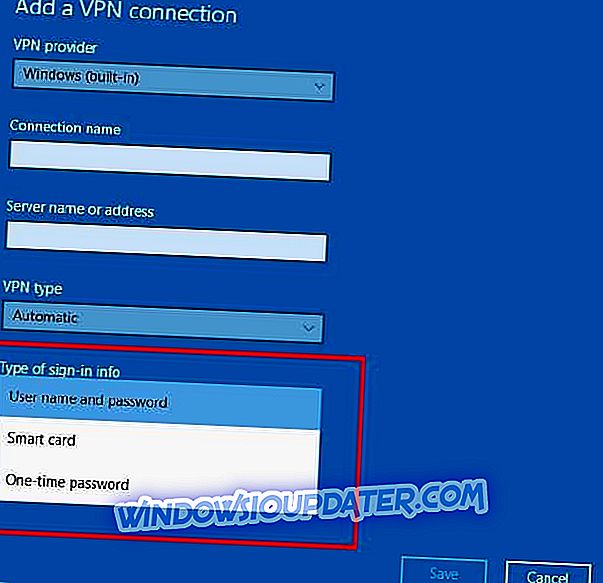Een virtueel privénetwerk is een nuttige beveiligingshulpprogramma waarmee u uw privacy online kunt beschermen terwijl u uw verbinding beveiligt via codering en andere functies.
De meeste VPN-gebruikers houden van de tool omdat ze anoniem blijven terwijl ze online zijn, veilig zijn voor hacken of spioneren en hun informatie niet wordt gevolgd of getarget door online marketeers en andere online stalkers.
Maar wat gebeurt er wanneer de VPN niet werkt met het besturingssysteem van uw computer?
Enkele van de bekende en bekende problemen met VPN-verbindingen zijn onder meer:
- De verbinding is geautoriseerd maar afgewezen
- De verbinding is ongeautoriseerd maar geaccepteerd
- Onvermogen om locaties buiten de server van de VPN te bereiken
- Kan geen tunnel bouwen
In dit artikel wordt echter gekeken naar enkele oplossingen die u kunt proberen als uw VPN niet compatibel is met Windows 10, of u zojuist hebt geïnstalleerd, een upgrade hebt uitgevoerd van een oudere versie of deze hebt bijgewerkt op uw computer.
Oplossing: VPN is niet compatibel met Windows 10
- Controleer of u een VPN-profiel hebt en probeer opnieuw verbinding te maken
- Controleer of u de VPN correct hebt geïnstalleerd
- Scannen op hardwarewijzigingen
- Controleer op updates voor uw VPN of Windows Updates
- Zorg ervoor dat de routering en RAS-service actief zijn
- Controleer het authenticatieproces
- Controleer uw verbinding met de VPN-server
Oplossing 1: controleer of u een VPN-profiel hebt en probeer opnieuw verbinding te maken
Als je nog geen VPN-profiel hebt, denk je misschien dat je VPN niet compatibel is met Windows 10, maar je hebt een profiel nodig om verbinding te maken.
Als het om werk gaat, controleert u de VPN-instellingen of de VPN-app op het intranet van uw bedrijf of neemt u contact op met de ondersteuningsmedewerker van het bedrijf. Als het voor persoonlijk gebruik is, ga dan naar Microsoft Store en kijk of er een app voor die service is, ga dan naar de website van de VPN-service en kijk of de verbindingsinstellingen hierin worden vermeld.
U kunt als volgt een VPN-profiel maken:
- Klik op Start
- Selecteer Instellingen
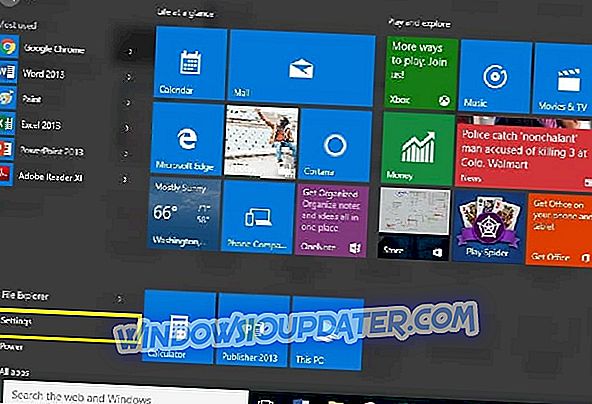
- Klik op Netwerk en internet

- Selecteer VPN

- Klik op Een VPN-verbinding toevoegen

- Onder een VPN-verbinding toevoegen, doet u het volgende:
- Ga naar VPN-provider
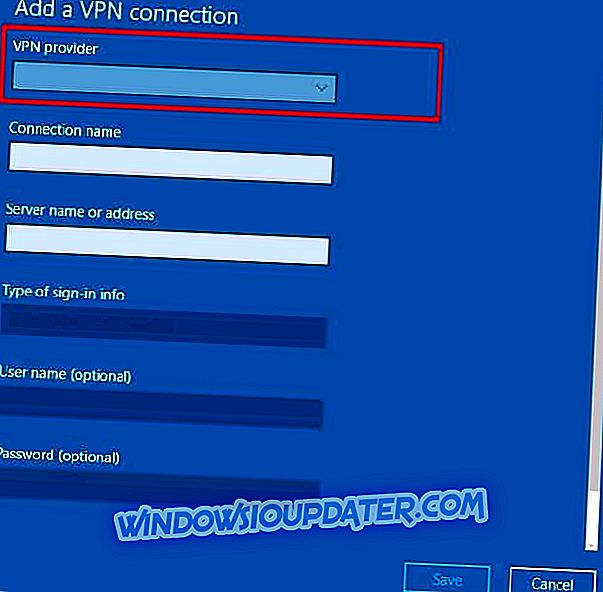
- Klik erop en selecteer Windows (ingebouwd) .
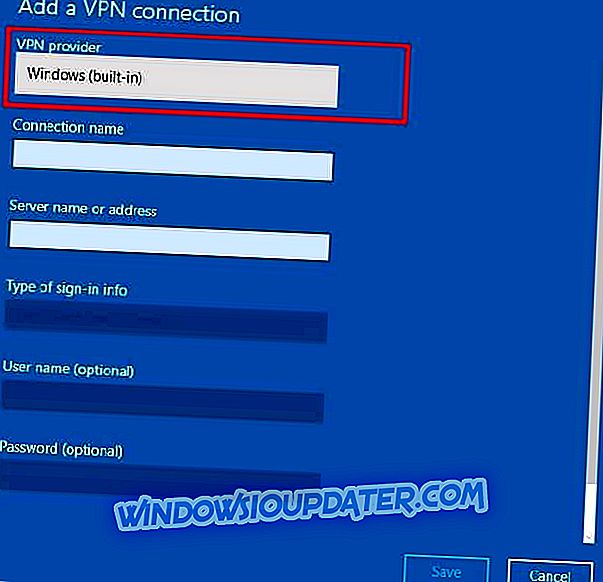
- Typ in Verbindingsnaam elke gewenste naam voor het VPN-verbindingsprofiel, waarnaar u zoekt wanneer u verbinding probeert te maken in het vak Servernaam of -adres.
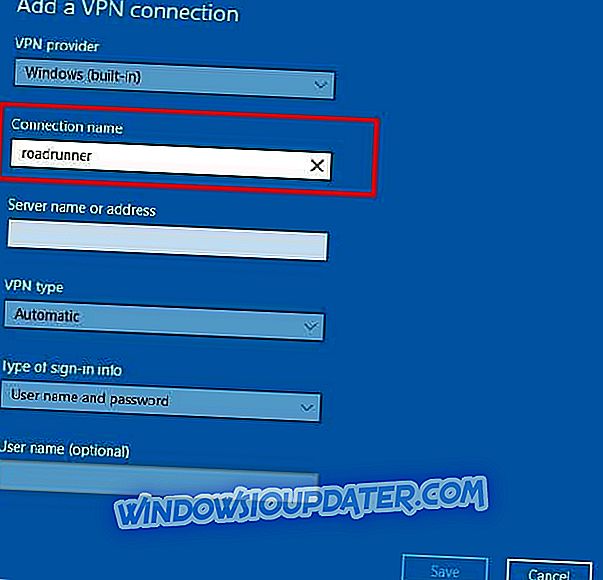
- Typ vervolgens het adres voor de VPN-server.
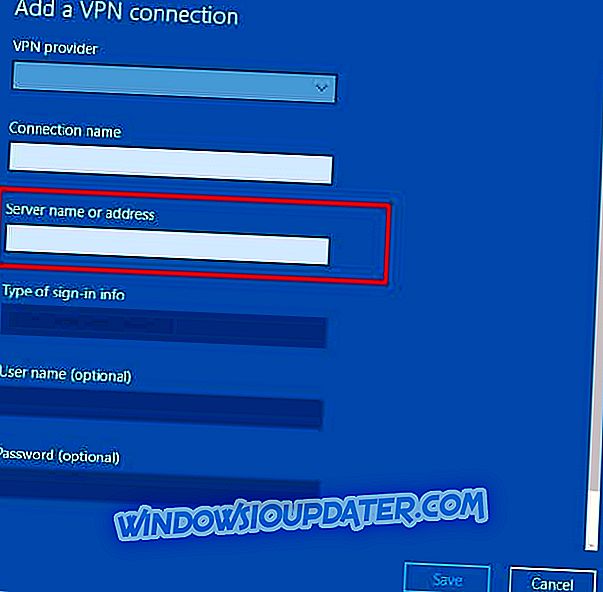
- Kies voor het VPN-type het type verbinding dat u wilt maken. U kunt controleren welke uw bedrijf of VPN-service gebruikt
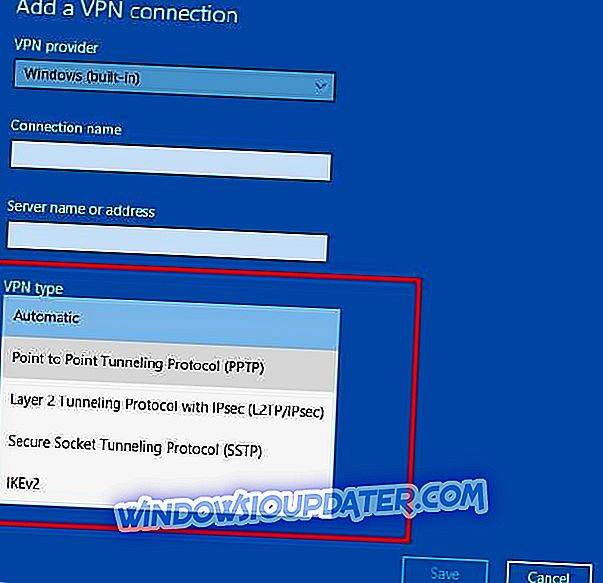
- Kies bij Type aanmeldingsgegevens de informatie die moet worden gebruikt, zoals een gebruikersnaam of wachtwoord, eenmalig wachtwoord, certificaat of smartcard als het VPN is voor werk.
- Ga naar VPN-provider
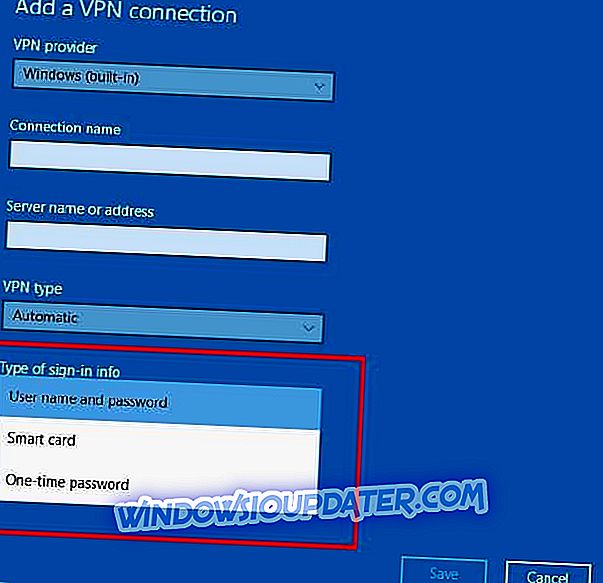
- Selecteer Opslaan
- Als u de VPN-verbindingsinformatie moet bewerken of aanvullende instellingen wilt opgeven, kiest u de VPN-verbinding en klikt u vervolgens op Geavanceerde opties
Zodra u een VPN-profiel hebt, kunt u nu verbinding maken met de VPN door op het netwerkpictogram op de taakbalk te klikken, de VPN-verbinding te selecteren en op Verbinden te klikken. U kunt uw gebruikersnaam of wachtwoord of andere aanmelding typen als hierom wordt gevraagd.
- OOK LEZEN: Fix: VPN-fout op Windows 10
Oplossing 2: installeer en configureer de VPN correct
Een VPN-verbinding is afhankelijk van zowel uw besturingssysteem als uw internetprovider.
Als uw VPN niet compatibel is met Windows 10, controleert u eerst hoe u de VPN hebt geïnstalleerd en geconfigureerd en gaat u vervolgens naar de website van de VPN-service en installeert en configureert u deze correct.
Veel VPN-tools kunnen problemen veroorzaken. Daarom raden we u Cyberghost aan (77% flash sale), een leider in de VPN-markt. Het heeft de beste ondersteuning, beschermt uw pc, maskeert uw IP-adres en blokkeert alle ongewenste toegang.
Verschillende internetproviders hebben meestal verschillende internetserviceplannen en -beperkingen, dus het is belangrijk om contact op te nemen met en / of uw internetprovider te raadplegen voor hardnekkige problemen.
Oplossing 3: zoeken naar hardwarewijzigingen
Hier is de manier om dit te doen:
- Klik met de rechtermuisknop op Start
- Selecteer Apparaatbeheer

- Ga naar netwerkadapters

- Klik op Netwerkadapters om de lijst uit te vouwen

- Klik met de rechtermuisknop op elk item onder Netwerkadapters en verwijder alle adapters die beginnen met WAN Miniport

- Klik opnieuw met de rechtermuisknop op Netwerkadapters
- Selecteer Scannen naar hardwarewijzigingen

De adapters worden automatisch opnieuw geïnstalleerd zonder dat u uw computer opnieuw hoeft op te starten.
- LEES OOK: 6 beste VPN-software voor laptops: topkeuze voor 2018
Oplossing 4: controleer op updates voor uw VPN of Windows Updates
Verschillende VPN's hebben hun updates en / of releases, bijvoorbeeld, Cisco duwt zijn eigen oplossingen zodat u wellicht moet wachten tot Cisco een compatibele oplossing vrijgeeft als uw VPN niet compatibel is met Windows 10.
Als uw bedrijf L2TP / IPsec-verbindingen ondersteunt, neemt u contact op met uw IT-beheerder voor assistentie.
Opmerking: Windows voert alleen apps uit de Windows Store uit, dus u moet contact opnemen met uw VPN-service om te zien of ze een beschikbare app voor VPN met Windows hebben.
Oplossing 5: zorg ervoor dat de routering en RAS-service actief zijn
Dit doet u door het Configuratiescherm van de server te openen en vervolgens op Systeembeheer en vervolgens op Services te klikken.
Nadat u hebt bevestigd dat beide worden uitgevoerd, probeert u de VPN-server via het IP-adres van de VPN-client te pingen. In eerste instantie moet u dit doen om te controleren of de TCP / IP-connectiviteit bestaat. Eén keer pingelen, daarna opnieuw pingen met de FQDN van de server en niet het adres.
Als de ping mislukt en de ping van het IP-adres succesvol was, is er een DNS-probleem, omdat de VPN-client de naam van de server niet kan omzetten naar het IP-adres.
Oplossing 6: controleer het verificatieproces
Er bestaan verschillende verificatiemethoden voor VPN-verbindingen en zowel de VPN-client als de server moeten ten minste één methode hebben die voor beide geldt.
Ga als volgt te werk om het verificatieproces te controleren:
- Klik met de rechtermuisknop op Start
- Selecteer Uitvoeren

- Typ MMC en druk op Enter of klik op OK

- Een lege Microsoft Management Console- sessie wordt geopend

- Selecteer de opdracht Snap-In toevoegen / verwijderen in het menu Bestand

- Klik op Toevoegen om de beschikbare modules weer te geven

- Selecteer Routering en RAS
- Klik op Toevoegen
- Klik op Sluiten en hiermee wordt de module Routering en RAS toegevoegd aan de MMC
- Klik met de rechtermuisknop op de lijst van de VPN-server
- Selecteer Eigenschappen
- Klik onder het tabblad Beveiliging op Verificatiemethoden - er wordt een dialoogvenster geopend met beschikbare verificatiemethoden
- Schakel de methoden in of uit door de bijbehorende selectievakjes in of uit te schakelen
Oplossing 7: controleer uw verbinding met de VPN-server
Als u een inbelverbinding gebruikt dan internet, heeft uw externe gebruiker mogelijk geen inbelprivileges. Dit is mogelijk de reden waarom uw VPN niet compatibel is met Windows 10.
Controleer in dit geval uw inbelrechten op het tabblad Inbellen onder Gebruikerseigenschappen in de Active Directory-gebruikers en computers of kijk in het domein RAS-beleid.
Als uw domein wordt uitgevoerd in de native modus van Windows 2000, moet de VPN-server lid zijn, anders worden de aanmeldingen niet geverifieerd.
Controleer ook IP-adressen als webgebaseerde VPN-verbindingen twee verschillende adressen gebruiken voor de VPN-client, één van de ISP en een andere van de VPN-server.
Laat ons weten of je VPN niet compatibel is met Windows 10 na het proberen van deze 7 oplossingen. Als ze voor je gewerkt hebben, deel dan je ervaringen met ons in de comments hieronder.
entity! = currentEntity): currentEntities.concat (currentEntity) ">VIND MEER INFORMATIE OVER VPN-KWESTIES
{{}} L10n
- {{#gegevens}}
- {{label}} {{/gegevens}}